Win10系统如何开启护眼模式 Win10开启护眼模式方法
发布时间:2020-05-26 08:37:13 作者:佚名  我要评论
我要评论
电脑所有窗口的默认颜色是白的,对于长期坐在电脑前办公学习的人而言,容易产生视觉疲劳。为了保护眼睛会通过第三方软件开启护眼模式,其实在电脑中可以直接设置开启的。设置方法很简单,只需使用注册表轻松解决,一起来看看吧
电脑所有窗口的默认颜色是白的,对于长期坐在电脑前办公学习的人而言,容易产生视觉疲劳。为了保护眼睛会通过第三方软件开启护眼模式,其实在电脑中可以直接设置开启的。设置方法很简单,只需使用注册表轻松解决。下面小编就教大家Win10系统如何开启护眼模式的方法,有需要的朋友快来看看吧!
Win10系统一键开启护眼模式方法
详细如下:
1、开启创建记事本;
2、将以下内容复制到记事本上:
reg add “HKCU\Control Panel\Colors” /v Window /t REG_SZ /d “202 234 206” /f

3、另存为.bat文件。注意保存的时候选择“保存类型”为“所有文件”,扩展名要加“.bat”;

4、保存后双击我们保存的文件即可,程序会一闪而过,再注销重新登陆电脑就行了。

以上就是Win10系统如何开启护眼模式的详细方法,是不是很简单,无需下载什么程序软件,一键轻松解决。
相关文章
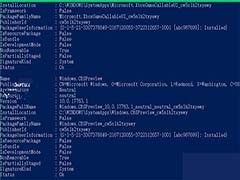 尽管Windows10受到了广大用户的好评,但我们在使用的过程中难免会出现一些问题,例如就有使用win10纯净版系统的用户向小编反映说,自己电脑开始菜单里的设置打不开了,所以2020-05-25
尽管Windows10受到了广大用户的好评,但我们在使用的过程中难免会出现一些问题,例如就有使用win10纯净版系统的用户向小编反映说,自己电脑开始菜单里的设置打不开了,所以2020-05-25 英特尔官方更新Win10 Wi-Fi和蓝牙驱动程序.下文小编为大家带来了详细介绍,一起看看吧2020-05-25
英特尔官方更新Win10 Wi-Fi和蓝牙驱动程序.下文小编为大家带来了详细介绍,一起看看吧2020-05-25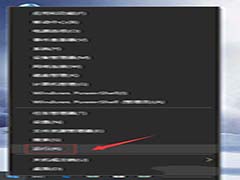 许多小伙伴遇到win10系统打开图片出现报错,并且提示文件系统错误,从而无法打开此图片,真是令人头疼的问题。之前都明明好好的,为什么就无法打开图片了,给工作和生活带2020-05-25
许多小伙伴遇到win10系统打开图片出现报错,并且提示文件系统错误,从而无法打开此图片,真是令人头疼的问题。之前都明明好好的,为什么就无法打开图片了,给工作和生活带2020-05-25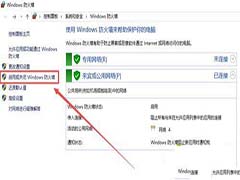 有网友反馈说win10系统出现0x800706b9资源不足的错误,导致无法使用打印机服务。出现此问题需要使用命令行重置网络连接解决,一起看看怎么解决吧2020-05-25
有网友反馈说win10系统出现0x800706b9资源不足的错误,导致无法使用打印机服务。出现此问题需要使用命令行重置网络连接解决,一起看看怎么解决吧2020-05-25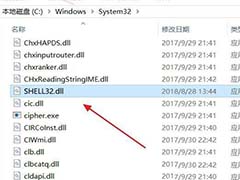
win10系统下提示无法定位程序输入点于shell32.dll如何处理?
使用win10系统的时候,可能会遇到一些状况,比如有win10系统用户反映说电脑突然提示无法定位程序输入点于shell32.dll,这是因为shell32.dll文件的缺失引起,阅读下文给大家2020-05-25 Edge是win10系统内置的浏览器,运行速度已经足够快了,如果想让它更快,可以禁用Flash动画播放功能,这样浏览图文网页时就不会有Flash广告干扰注意力,而且还能减少电脑内2020-05-25
Edge是win10系统内置的浏览器,运行速度已经足够快了,如果想让它更快,可以禁用Flash动画播放功能,这样浏览图文网页时就不会有Flash广告干扰注意力,而且还能减少电脑内2020-05-25
win10系统中windows defender antivirus占用内存很高怎么办?
用户在查看任务管理器进程情况的时候,发现有一个windows defender antivirus进程占用了很高的内存,导致电脑变得卡顿了,该如何处理呢,赶紧看看吧2020-05-25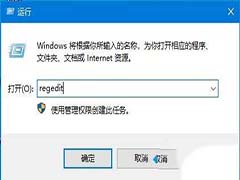
win10系统提示注册表文件丢失或损坏因此无法加载怎么修复?
win10系统用户在使用注册表的时候,发现提示注册表文件丢失或损坏因此无法加载,导致无法使用注册表,该怎么修复呢,赶紧看看吧2020-05-25
Win10系统如何解除安全模式?Win10解除安全模式的方法
安全模式是Windows系统中最后的保护措施,可以帮助用户轻松修复系统问题,但是因为一些设置问题,在修复完问题后还是会进入安全模式,影响正常使用,下面就教大家Win10系统2020-05-25
Win10 21H1重磅系统曝光:代号 Iron(Fe)今年6月预览测试
微软 2020 Windows 10更新五月版(也称为20H1)预计将在5月26日至5月28日之间推出,下文小编就为大家带来详细介绍,一起看看吧2020-05-24


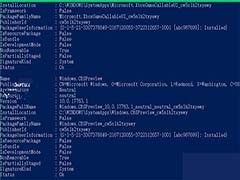

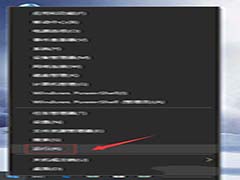
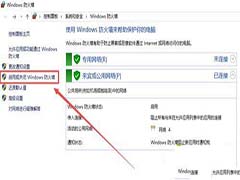
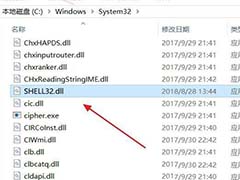


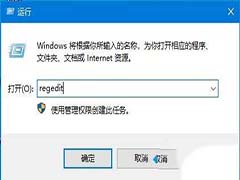


最新评论